MacType per Windows 10 rendi i caratteri di Windows 10 simili a quelli di Mac OS
Aggiornato 2023 di Marzo: Smetti di ricevere messaggi di errore e rallenta il tuo sistema con il nostro strumento di ottimizzazione. Scaricalo ora a - > questo link
- Scaricare e installare lo strumento di riparazione qui.
- Lascia che scansioni il tuo computer.
- Lo strumento sarà quindi ripara il tuo computer.
Chiunque abbia mai utilizzato un computer Mac concorderà sul fatto che Mac OS o macOS è un sistema operativo dall'aspetto bellissimo. In particolare, i testi o i caratteri in Mac OS o macOS hanno un aspetto migliore rispetto al sistema operativo Windows. I caratteri vengono visualizzati meglio sui dispositivi Mac poiché la capacità di smussatura dei caratteri è migliore in Mac OS o macOS.
Esiste una funzionalità simile chiamata Clear Type nelle versioni recenti di Windows, inclusi Windows 10 e 8, per rendere il testo sullo schermo più nitido, pulito e più facile da leggere. Il problema è che molti utenti non sono a conoscenza di questa funzione (attivata per impostazione predefinita in Windows 10) e si lamentano dei caratteri sfocati senza nemmeno provare questa funzione Clear Type per modificare le impostazioni predefinite.
Agli utenti che passano regolarmente da Mac a PC piace fare in modo che i caratteri di Windows 10 assomiglino a macOS / Mac OS. Se hai mai desiderato ottenere macOS o Mac OS come il rendering dei caratteri fluido anche in Windows 10, puoi farlo installando una piccola utility chiamata MacType.
MacType per Windows 10
MacType esiste da un paio d'anni ormai, ma l'ultima versione di MacType supporta anche Windows 10 con Anniversary Update. Molti utenti segnalavano caratteri danneggiati durante l'utilizzo di MacType su Windows 10 con Anniversary Update, ma il problema è stato risolto ora. In breve, MacType è completamente compatibile con Windows 10 con Anniversary Update (versione 1607).
Note importanti:
Ora è possibile prevenire i problemi del PC utilizzando questo strumento, come la protezione contro la perdita di file e il malware. Inoltre, è un ottimo modo per ottimizzare il computer per ottenere le massime prestazioni. Il programma risolve gli errori comuni che potrebbero verificarsi sui sistemi Windows con facilità - non c'è bisogno di ore di risoluzione dei problemi quando si ha la soluzione perfetta a portata di mano:
- Passo 1: Scarica PC Repair & Optimizer Tool (Windows 11, 10, 8, 7, XP, Vista - Certificato Microsoft Gold).
- Passaggio 2: Cliccate su "Start Scan" per trovare i problemi del registro di Windows che potrebbero causare problemi al PC.
- Passaggio 3: Fare clic su "Ripara tutto" per risolvere tutti i problemi.
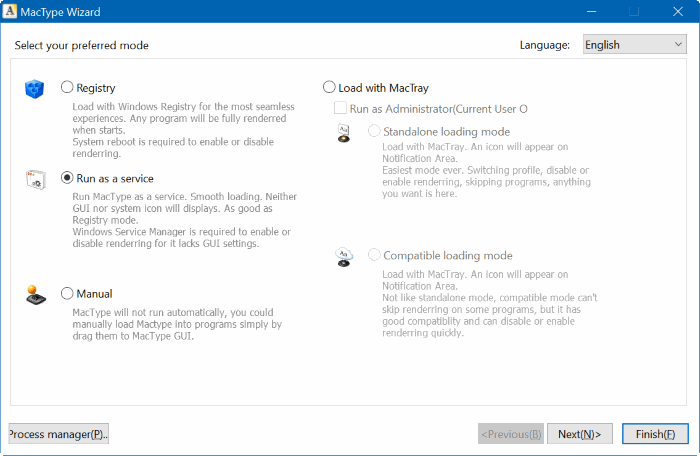
Come potrebbe suggerire il nome del programma, MacType mira a portare un bellissimo smussamento dei caratteri di tipo Mac su Windows 10. Fare riferimento alle indicazioni fornite di seguito per scaricare, installare e utilizzare MacType su Windows 10 e versioni precedenti del sistema operativo Windows.
/ p>
Installazione e utilizzo di MacType su Windows 10
Passaggio 1: visita questa pagina e scarica la versione più recente del programma di installazione di MacType.
Passaggio 2: esegui il programma di installazione scaricato e segui le istruzioni sullo schermo per installarlo. Durante l'installazione, ti consigliamo di scegliere l'opzione Installazione completa.
Passaggio 3: una volta installato, avvia MacType, seleziona la lingua come inglese.
Passaggio 4: seleziona l'opzione Carica con MacTray, seleziona Esegui come amministratore, quindi fai clic sul pulsante Avanti dopo aver verificato che sia selezionata la modalità di caricamento autonomo.

NOTA: puoi anche scegliere altre modalità a seconda delle tue esigenze.
Passaggio 5: seleziona il profilo del tipo di Mac che desideri caricare, quindi fai clic sul pulsante Fine.

Passaggio 6: quando viene visualizzata la finestra di dialogo di conferma, fai clic sul pulsante OK per applicare tutte le modifiche. Ecco fatto!
Una volta che hai caratteri uniformi, non dimenticare di scaricare il bellissimo cursore del mouse per Mac per Windows 10.
Potrebbe interessarti anche come ottenere il puntatore del mouse in stile Mac nella guida di Windows 10.

